Come configurare Shopify con WordPress (passo dopo passo)?
Pubblicato: 2023-03-01Se stai cercando di creare un negozio online, potresti prendere in considerazione l'utilizzo di Shopify come piattaforma di e-commerce. Tuttavia, potresti anche voler sfruttare le funzionalità di gestione dei contenuti di WordPress per creare una vetrina unica e personalizzata.
Per fortuna, l'integrazione di Shopify con WordPress è un processo semplice che offre il meglio di entrambi i mondi: le potenti funzionalità di e-commerce di Shopify e le opzioni di flessibilità e personalizzazione di WordPress.
Questa integrazione ti consente di utilizzare WordPress per gestire i contenuti del tuo sito Web mentre utilizzi Shopify per gestire il catalogo dei prodotti e l'elaborazione dei pagamenti.
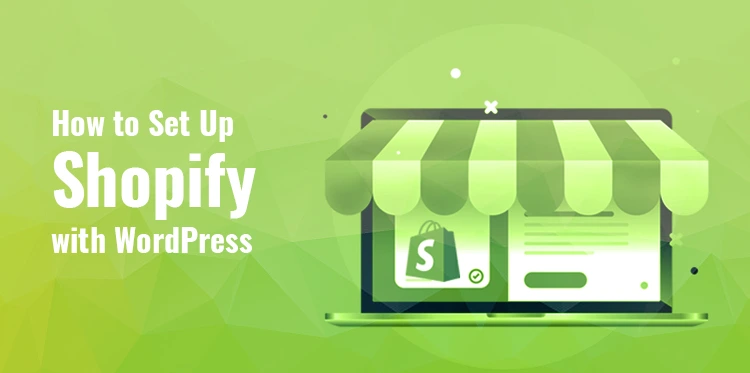
In questo articolo, verrai guidato attraverso il processo dettagliato di configurazione di Shopify con WordPress, dalla creazione di un account Shopify all'aggiunta del Buy Button di Shopify al tuo sito Web WordPress. Quindi, tuffiamoci!
Passaggio 1: crea un negozio Shopify
Nell'era digitale odierna, l'e-commerce è diventato un settore fiorente e la creazione di un negozio online non è mai stata così semplice.
Sia che tu stia cercando di avviare una nuova attività o di espanderne una esistente, la creazione di un negozio Shopify può essere un ottimo modo per entrare nel mondo dell'e-commerce.
In questa fase, ti forniremo una panoramica dei processi essenziali richiesti per configurare un negozio Shopify. Con l'approccio e la guida giusti, chiunque può creare un negozio Shopify di successo e iniziare a vendere prodotti online.
Crea un account Shopify
Questo passaggio non è necessario se in precedenza ti sei registrato a Shopify. Se non disponi di un account, visita il sito Web di Shopify e cerca l'opzione "Inizia la prova gratuita" nella home page per creare un nuovo account Shopify.
Nella pagina seguente, fai clic su di esso, inserisci il tuo indirizzo e-mail, quindi fai clic su "Avvia prova gratuita". Il modulo di iscrizione ti chiederà quindi di fornire le tue informazioni accurate. Per completare la configurazione del tuo account Shopify e iniziare a creare il tuo negozio online, fai clic sull'opzione "Crea il tuo negozio".
Configura i gateway di pagamento
Nel processo di integrazione di Shopify con WordPress, l'impostazione dei gateway di pagamento nel tuo negozio Shopify è un passaggio cruciale per iniziare ad accettare pagamenti dai tuoi clienti. Innanzitutto, vai alla sezione "Impostazioni", individua e fai clic sull'opzione "Pagamento" per visualizzare i gateway di pagamento disponibili che puoi utilizzare per il tuo negozio.
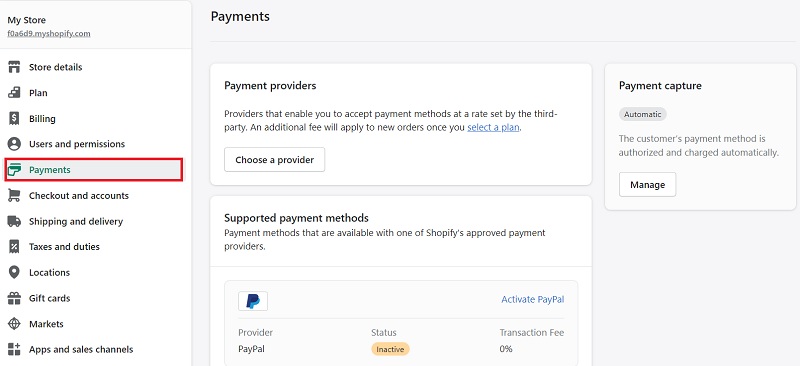
Successivamente, dall'elenco dei gateway di pagamento disponibili, seleziona il gateway di pagamento preferito che si adatta maggiormente alle esigenze della tua azienda. Shopify offre una vasta gamma di gateway di pagamento, inclusi PayPal, Stripe e Apple Pay.
Imposta le opzioni di spedizione
L'impostazione delle opzioni di spedizione nel tuo negozio Shopify è essenziale per garantire che i tuoi prodotti vengano consegnati ai tuoi clienti in modo tempestivo ed efficiente.
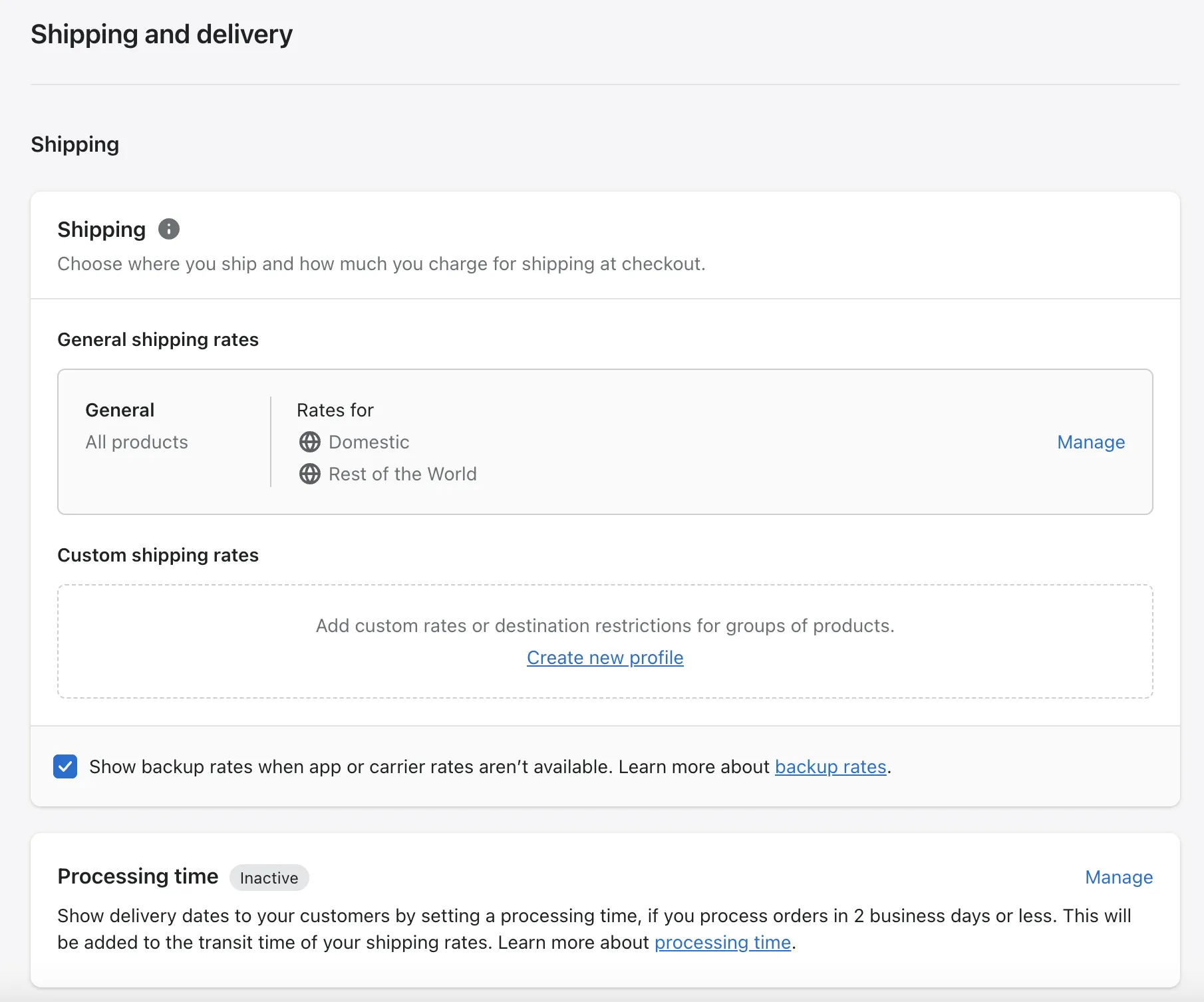
Per iniziare, vai alla sezione "Impostazioni" della dashboard. Da lì, fai clic su "Spedizione e consegna" e seleziona le zone di spedizione che desideri offrire.
Imposta le tariffe di spedizione in base al peso, al prezzo o a una combinazione di entrambi e scegli i corrieri che desideri utilizzare. Con le giuste opzioni di spedizione in atto, puoi fornire un'esperienza senza soluzione di continuità ed efficiente per i tuoi clienti e far crescere la tua attività con facilità.
Scegli il tuo piano Shopify
Shopify offre una gamma di piani tariffari per soddisfare le diverse esigenze aziendali, dalle nuove startup alle aziende consolidate con volumi di vendita elevati. Questi piani includono Basic Shopify, Shopify e Advanced Shopify, ognuno con caratteristiche e prezzi diversi.
Piano Shopify di base:
Costo: $ 39 al mese
Caratteristiche: Vendi prodotti illimitati e accedi all'assistenza 24 ore su 24, 7 giorni su 7.
Piano Shopify:
Costo: $ 105 al mese
Funzionalità: buoni regalo, recupero del carrello abbandonato e possibilità di creare codici sconto.
Piano Shopify avanzato:
Costo: $ 399 al mese
Funzionalità: tutte le funzionalità di Shopify, oltre a rapporti avanzati e tariffe di spedizione calcolate da terze parti.
Passaggio 2: aggiungi i prodotti al tuo negozio Shopify
Devi prima aggiungere prodotti al negozio Shopify per integrare Shopify con WordPress. L'aggiunta di prodotti al tuo negozio Shopify è un processo semplice. Innanzitutto, vai alla sezione "Prodotti" della tua dashboard.
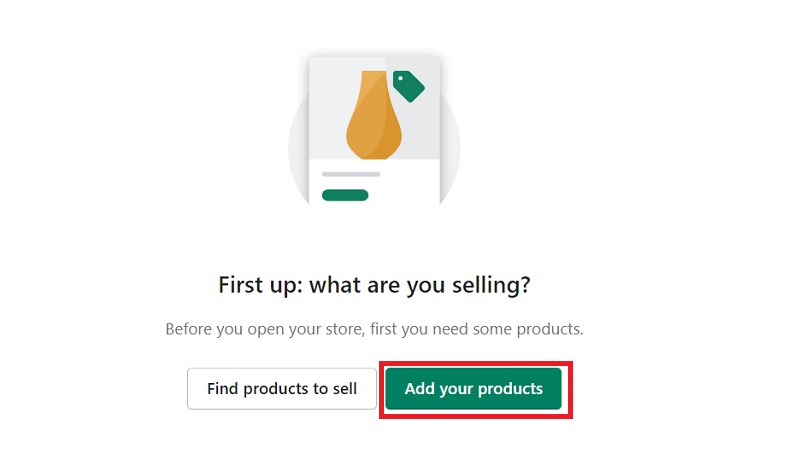
Da lì, fai clic sul pulsante "Aggiungi prodotto" per creare un nuovo elenco di prodotti. Compila le informazioni sul prodotto, inclusi titolo, descrizione, prezzo e immagini del prodotto.
Puoi anche impostare varianti per il tuo prodotto, come taglie o colori diversi, e aggiungere tag per aiutare i clienti a trovare il tuo prodotto.
Dopo aver inserito tutte le informazioni sul prodotto, fai clic su "Salva" per aggiungere il prodotto al tuo negozio. Puoi continuare ad aggiungere altri prodotti ripetendo questo processo.
Passaggio 3: attiva e personalizza il pulsante di acquisto di Shopify
Shopify Buy Button è un potente strumento che ti consente di vendere i tuoi prodotti su qualsiasi sito Web, blog o piattaforma di social media. In questa fase, parleremo di come attivare e personalizzare il Buy Button di Shopify in base alle tue esigenze aziendali.
Attiva il pulsante Acquista di Shopify
Per utilizzare il Buy Button di Shopify, devi prima attivarlo nel tuo account Shopify. Per attivare Shopify Buy Button, accedi al tuo account Shopify, vai alla sezione "App e canali di vendita" della tua dashboard e fai clic su "Buy Button".

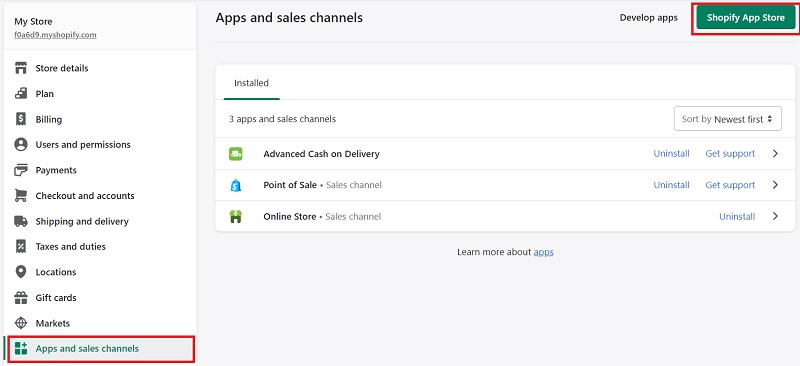
Dopo aver aggiunto il Buy Button, i clienti possono fare clic su di esso per aggiungere il prodotto al carrello e completare la procedura di checkout su Shopify.
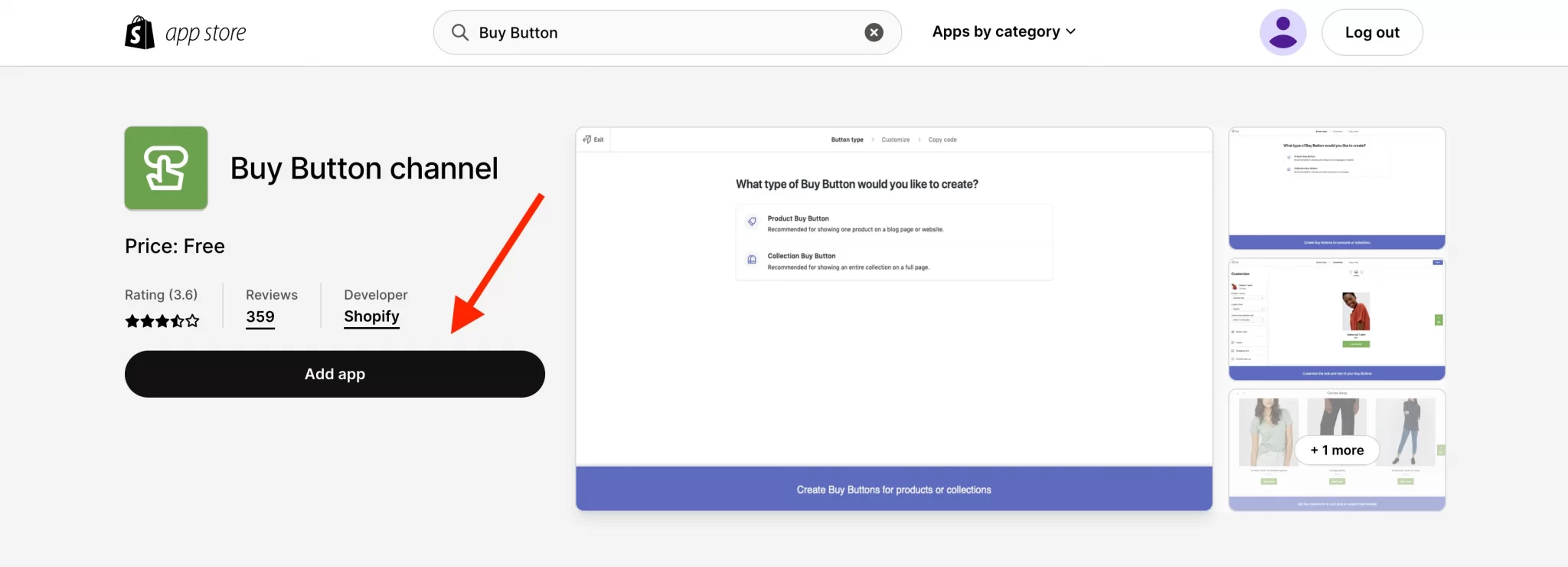
Personalizza il pulsante di acquisto di Shopify
La personalizzazione del Buy Button di Shopify è un processo semplice. Dopo aver selezionato il prodotto che desideri vendere con il Buy Button, puoi personalizzare l'aspetto e la funzionalità del pulsante in base alle tue esigenze di branding e aziendali.
Puoi scegliere tra una gamma di opzioni per le dimensioni, il colore e il testo del pulsante, nonché personalizzare l'esperienza di pagamento scegliendo se aprire la pagina del carrello in una nuova scheda o nella stessa scheda.
Puoi anche impostare opzioni avanzate come la personalizzazione della lingua di pagamento, l'abilitazione del monitoraggio dell'inventario e l'aggiunta di campi personalizzati per le informazioni sui clienti.
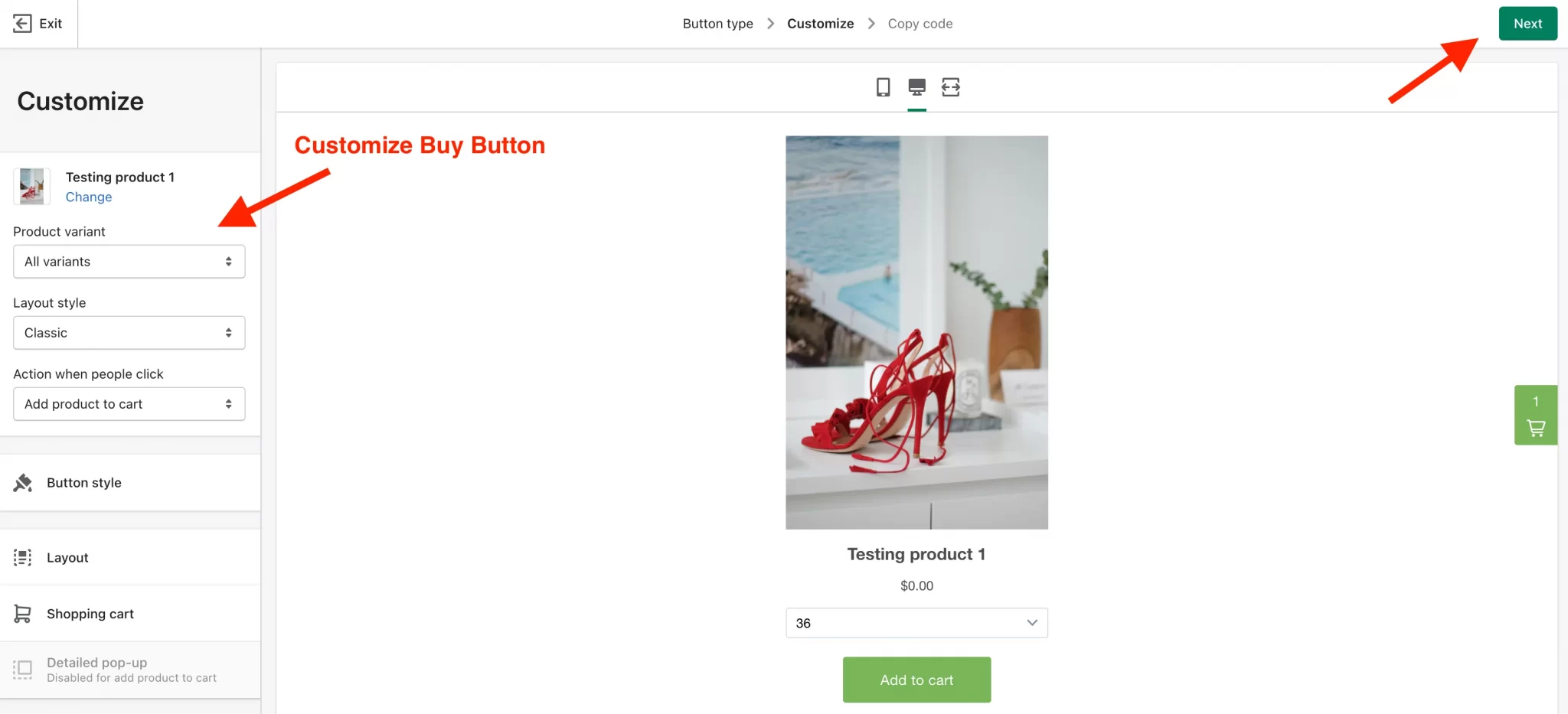
Dopo aver personalizzato il Buy Button in modo soddisfacente, puoi generare il codice per il pulsante e aggiungerlo al tuo sito Web, blog o piattaforma di social media.
Passaggio 4: aggiungi il pulsante Acquista di Shopify a WordPress
Ecco una guida dettagliata su come aggiungere un pulsante di acquisto a Shopify con WordPress:
- Innanzitutto, vai alla sezione "Pulsante Acquista". Quindi, scegli l'articolo che desideri vendere utilizzando il pulsante Acquista e modificane lo stile e le caratteristiche in base alle esigenze del tuo marchio e dell'azienda.
- Fare clic sul pulsante "Copia codice" dopo aver modificato il pulsante. Puoi copiare il frammento di codice risultante negli appunti.
- Successivamente, vai alla pagina o al post in cui desideri aggiungere il pulsante Acquista aprendo la dashboard di WordPress.
- Inserisci il codice che hai copiato dalla sezione Pulsante di acquisto di Shopify nella modalità di modifica "Testo". Il pulsante Acquista dovrebbe essere visualizzato correttamente quando salvi le modifiche alla pagina o le pubblichi e le visualizzi in anteprima.
Vantaggi dell'integrazione Shopify di WordPress
L'integrazione di Shopify con WordPress può offrire numerosi vantaggi alle aziende di tutte le dimensioni. Ecco alcuni vantaggi dell'integrazione di WordPress Shopify:
1. Funzionalità di e-commerce:
WordPress è un potente sistema di gestione dei contenuti (CMS), mentre Shopify è una delle principali piattaforme di e-commerce. L'integrazione dei due consente di sfruttare i punti di forza di ciascuna piattaforma.
WordPress fornisce una piattaforma flessibile e personalizzabile per i tuoi contenuti, mentre Shopify offre solide funzionalità di e-commerce come carrelli della spesa, elaborazione dei pagamenti e monitoraggio degli ordini.
2. Esperienza utente migliorata:
Grazie all'integrazione, puoi fornire un'esperienza di acquisto senza soluzione di continuità ai tuoi clienti. I visitatori del tuo sito web possono sfogliare i tuoi prodotti ed effettuare acquisti senza dover lasciare il tuo sito web. Questo aiuta a migliorare l'esperienza dell'utente e può portare a un aumento delle vendite e alla fedeltà dei clienti.
3. Maggiore flessibilità:
Uno dei principali vantaggi dell'integrazione di Shopify con WordPress è la maggiore flessibilità. WordPress è noto per le sue opzioni di flessibilità e personalizzazione e l'integrazione con Shopify può fornire una flessibilità ancora maggiore.
Con Shopify, puoi gestire il tuo inventario ed elaborare gli ordini, mentre WordPress ti consente di personalizzare il design e le funzionalità del tuo sito per soddisfare le tue esigenze aziendali.
Con l'accesso a migliaia di plugin e temi di WordPress, le aziende possono creare una vetrina unica e personalizzata in linea con l'identità del proprio marchio.
4. Accesso all'analisi:
Sia WordPress che Shopify forniscono strumenti di analisi integrati che consentono alle aziende di monitorare il traffico del proprio sito Web e i dati sulle vendite.
Integrando le due piattaforme, le aziende possono ottenere una comprensione più approfondita delle prestazioni del proprio sito Web e utilizzare queste informazioni per ottimizzare le attività di marketing e vendita.
5. Migliore gestione dei contenuti:
WordPress è uno dei sistemi di gestione dei contenuti più popolari disponibili, con un'interfaccia intuitiva e un'ampia gamma di funzionalità. Puoi utilizzare WordPress per gestire i contenuti del tuo sito web, incluse le descrizioni dei prodotti, le immagini e i video.
Ciò fornisce un modo più snello ed efficiente per gestire il tuo negozio online, poiché puoi facilmente modificare e aggiornare i contenuti senza dover navigare attraverso il back-end di Shopify.
Conclusione
In conclusione, l'impostazione di Shopify con WordPress può offrire alle aziende una serie di vantaggi, tra cui maggiore flessibilità, potenti funzionalità di e-commerce e una migliore gestione dei contenuti.
Seguendo il processo dettagliato descritto in questo articolo, le aziende possono creare un'integrazione perfetta tra Shopify e WordPress, consentendo loro di vendere prodotti online e sfruttare le opzioni di personalizzazione avanzate di WordPress.
Con questa integrazione, le aziende possono creare una presenza online unica e avvincente che soddisfi le loro esigenze specifiche e promuova vendite e ricavi. Mentre l'e-commerce continua a crescere ed evolversi, l'integrazione di Shopify e WordPress sta diventando una soluzione sempre più popolare per le aziende di tutte le dimensioni.
